Steamでコントローラーの挙動がおかしい場合の対処法を紹介していきます。
勝手に動いたり動かなかったりするときがある場合に試すことになります。
Steamのコントローラーの挙動がおかしい場合の対処法
コントローラーが意図せずに動く場合は
- コントローラーの問題
- ゲームの問題
- 有線/無線の問題
- Steamの設定
があります。
コントローラーの問題
コントローラーの不具合が考えられます。
コントローラーも消耗品になりますので、長く使い続けるといずれは壊れてしまいます。
他の機器に使用できるのであれば他の機器に接続してコントローラーが悪いのかを判断しましょう。
ゲームの問題
ゲーム側の不具合の可能性もあります。
リリースしたばかりのゲームでは不具合が起こります。
パソコンとゲームの相性が悪く特定のユーザーにしか起こらない不具合のせいでコントローラーがおかしいかもしれません。
他のゲームでは正常に動くかを確認しましょう。
有線/無線の問題
有線でコントローラーを接続している場合は、USBポートを変更してみます。
ケーブルが断線していないかも確認します。
また、Windowsマークを右クリックして「デバイスマネージャー」でコントローラーのドライバーを更新してみましょう。
無線でコントローラーを接続している場合は有線に変更してみます。
Steamの設定
Steamの設定が変更されていることもあります。
Big Pictureモードを使用することで正常に動くかも知れません。
Big PictureモードはSteamクライアントの右上から起動することができます。
起動後に設定を開いて「コントローラー設定」から対象のサポートを有効にしましょう。